 オブジェクトの棚卸
オブジェクトの棚卸
 オブジェクトの棚卸
オブジェクトの棚卸
「オブジェクト辞書の作成」では、取得したオブジェクト情報を元に簡易的な棚卸を行うことができます。
初めに画面左下の「オブジェクトの棚卸」ボタンをクリックします。
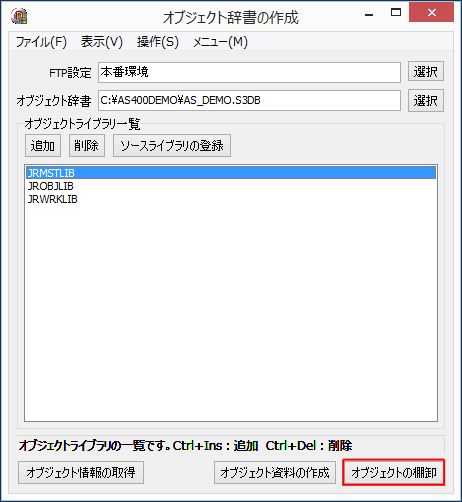
棚卸の画面が表示されます。一覧では以下のような情報を確認できます。
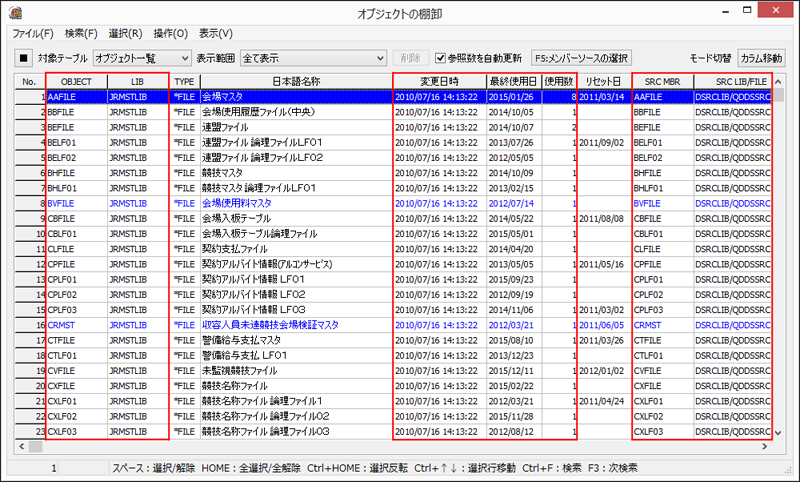
| 1. | 「OBJECT」と「LIB」から、ライブラリ内にどんなオブジェクトがあるか確認できます。 |
| 2. | 「変更日時」からオブジェクトの更新日を確認できます。 |
| 3. | 「最終使用日」と「使用数」からオブジェクトの使用状況を確認できます。 |
| 4. | 「SRC MBR」と「SRC LIB/FILE」を確認することでオブジェクトの元となるメンバーソースを確認できます。 |
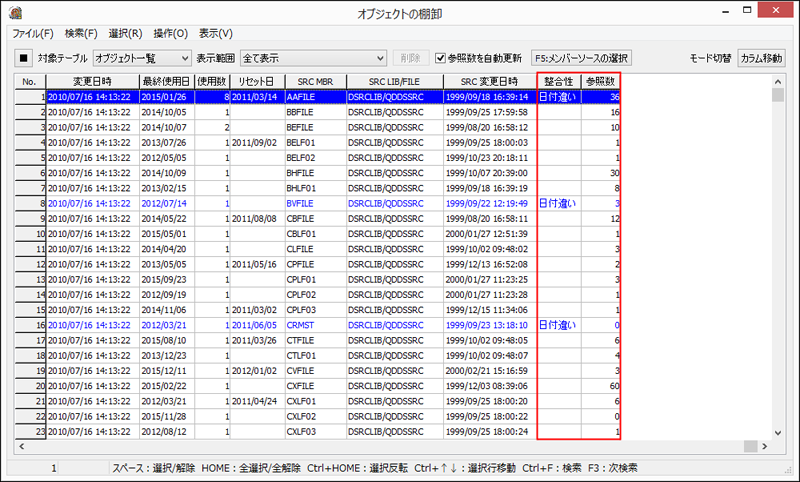
| 5. | 「整合性」と文字色からオブジェクトとメンバーソースの整合性を確認できます。 |
| 6. | 「参照数」から参照元のオブジェクト数を確認できます。 |
一覧でエンターキーを押すと、選択中のオブジェクトに関する詳細情報が確認できます。
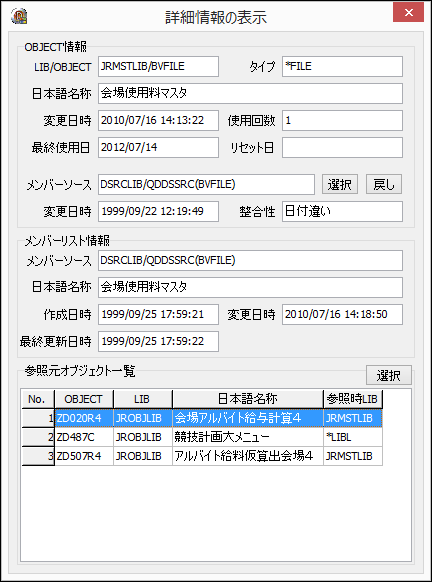
詳細情報ではオブジェクトの詳細や元となったメンバーソースの詳細、オブジェクトを参照しているオブジェクト(参照元オブジェクト)の一覧などを確認することができます。
カラムへのクリックを伴う操作として以下の2つが行えます。
切り替えは画面右上の「モード切替」のボタンを使用します。なおいずれのモードでも、カラム間の境界線をドラッグすることで、カラムサイズを変更することができます。
不要なオブジェクトが存在する場合、一覧から削除することができます。
初めにスペースキーで削除したいオブジェクトを選択します。なおHOMEキーで全選択/全解除、Ctrl+HOMEキーで選択を反転させることもできます。
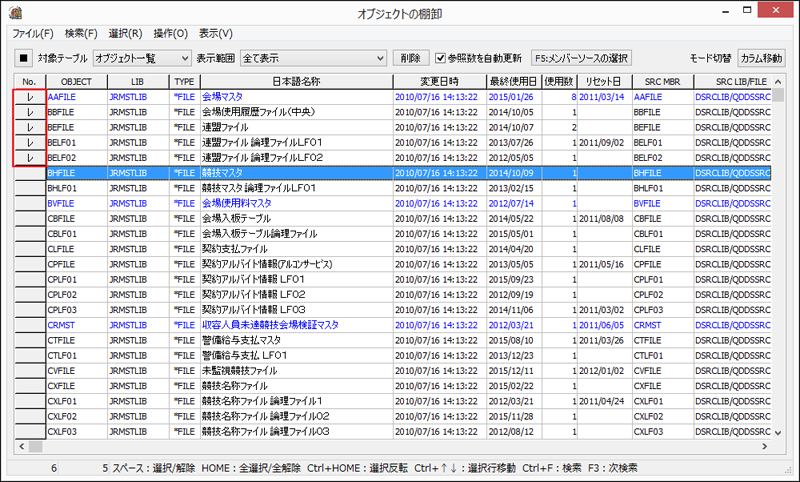
選択が終わったら[削除]ボタンをクリックします。確認のメッセージが表示されますので、宜しければ[はい]ボタンをクリックします。
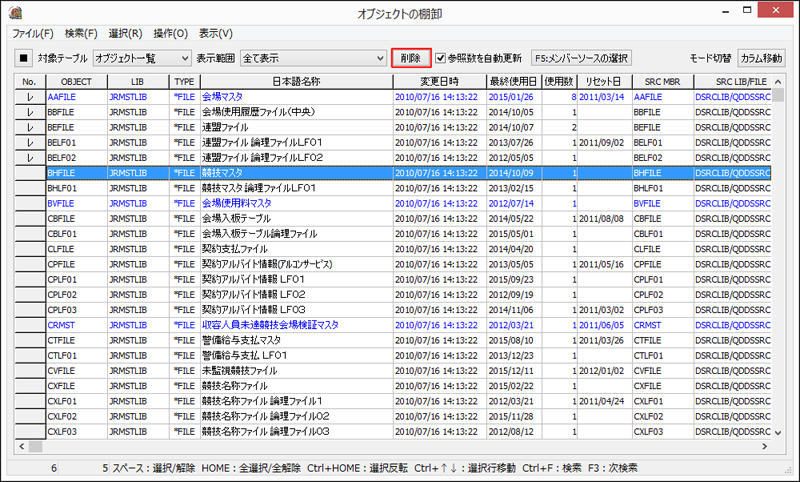
削除されたオブジェクトを確認するには「対象テーブル」を「削除オブジェクト一覧」に切り替えます。
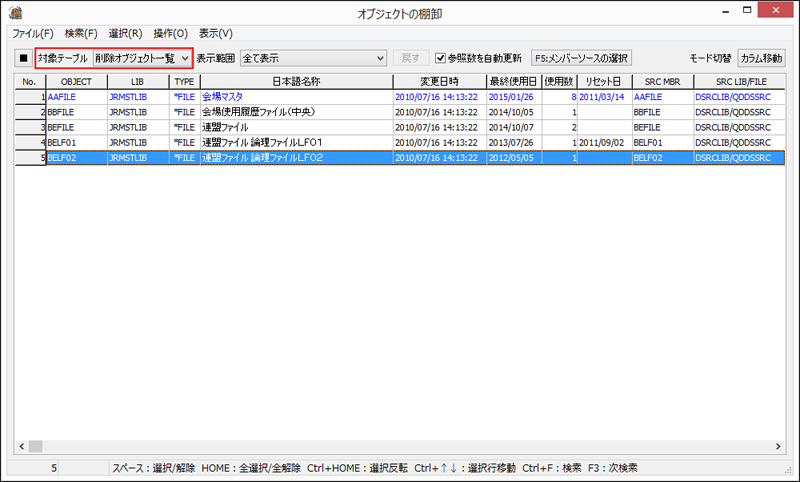
なお削除されたオブジェクト情報は、オブジェクト辞書の再作成時にも反映されます。
削除したオブジェクトを元の一覧に戻す手順は以下の通りです。
初めに「対象テーブル」を「削除オブジェクト一覧」に切り替えます。
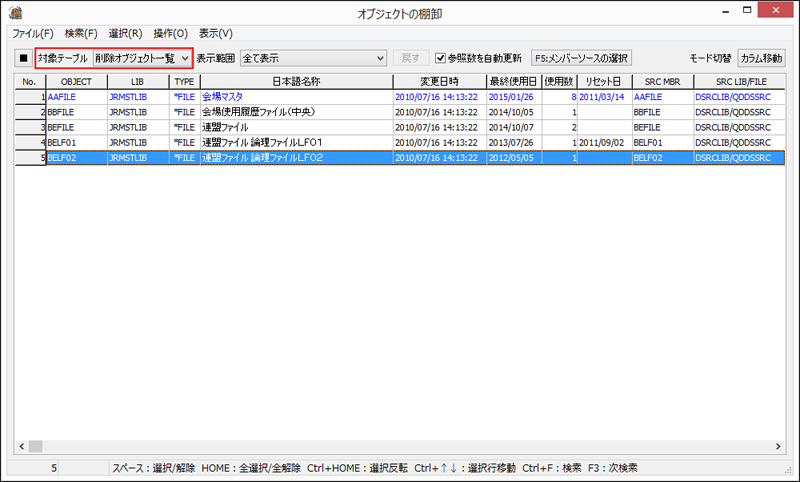
戻したいオブジェクトをスペースキーやHOMEキーなどを使って選択します。
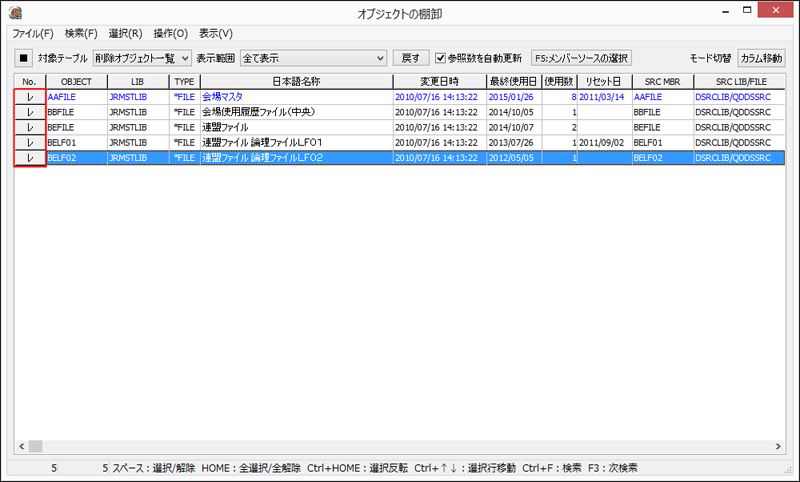
選択が終わったら[戻す]ボタンをクリックします。確認のメッセージが表示されますので、宜しければ[はい]ボタンをクリックします。
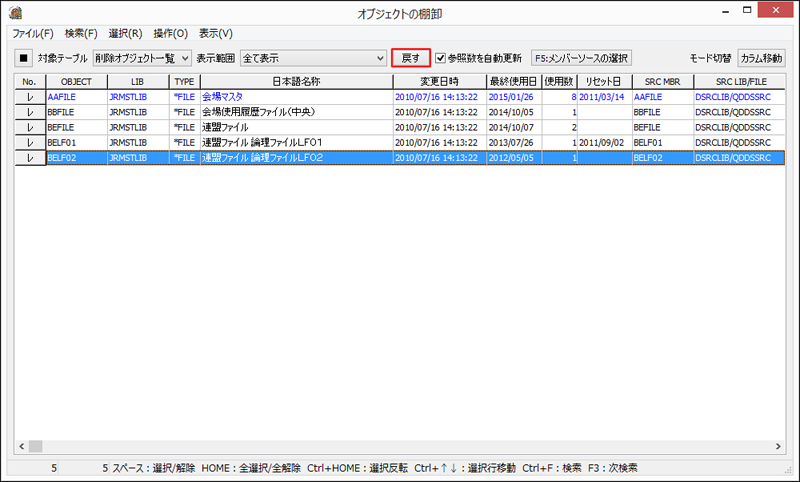
戻した後は「対象テーブル」を「オブジェクト一覧」に切り替えて、削除されていたオブジェクトが戻ったことを確認して下さい。
一覧で文字色が黒以外の行は、オブジェクトとメンバーソースの関連性について何らかの不整合が発生していることを表しています。不整合の概要は「整合性」項目で確認することができます。
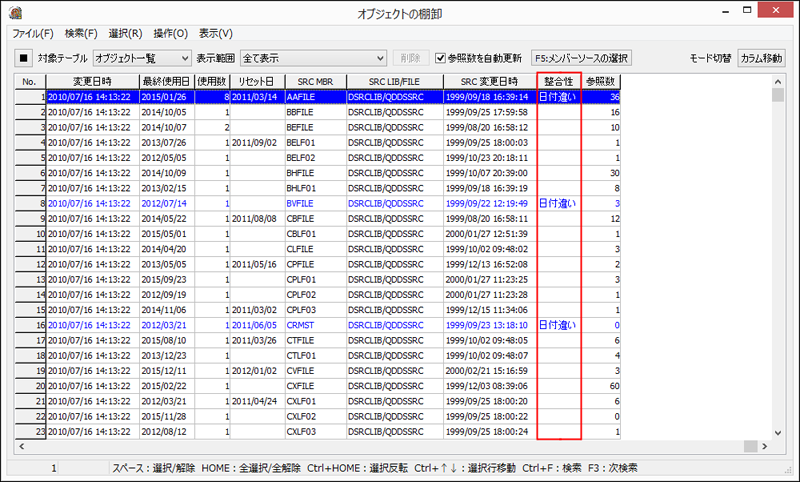
オブジェクト情報はDSPOBJDコマンドで取得していますが、その情報が実際の運用と合っていない場合があります。例えばメンバーソースの修正が完了した時点で専用のソースライブラリに移動するような運用を行っている場合、オブジェクトの作成に使用されたメンバーソースが移動してしまうため、オブジェクト情報としてはメンバーソースが存在しないことになります。
こうした問題に対応するために関連するメンバーソースを変更する機能が用意されています。
関連するメンバーソースを変更するには、変更したいオブジェクトを選択して[F5:メンバーソースの選択]ボタンをクリックします。

メンバーソースの選択画面が表示されますので、関連付けたいメンバーソースを選択して[選択]ボタンをクリックして関連付けます。
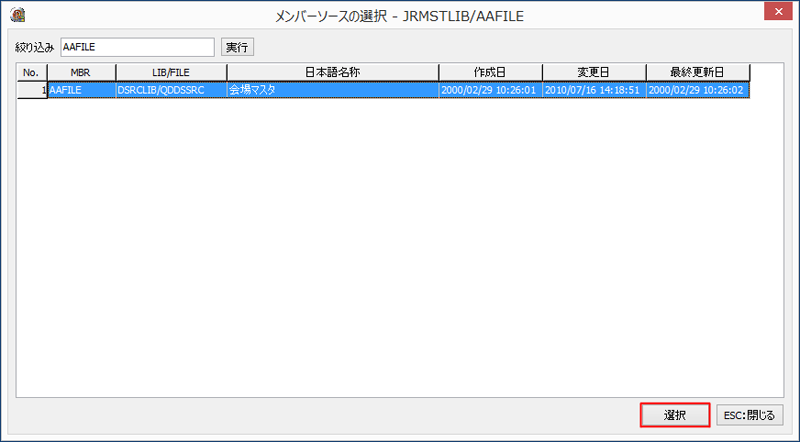
「絞り込み」には初期値として選択中のメンバー名が設定されています。一覧に関連付けたいメンバーソースが表示されていない場合は「絞り込み」の値を変更して[実行]ボタンをクリックします。なお絞り込みは部分一致で行われます。

関連付けを変更すると「整合性」には「置換済み」と表示されます。

関連付けの変更を解除したい場合はメニューの[操作]→[メンバーソースを戻す]をクリックします。

なおメンバーソースの関連付けは、オブジェクト辞書の再作成時にも反映されます。
棚卸で削除されたオブジェクトや関連付けを変更されたメンバーソースの情報をオブジェクト資料に反映するにはオブジェクト資料の再作成を行います。再作成を行うことで、現在のオブジェクト情報に基づいた最新のオブジェクト資料が作成できます。